Win10下如何整理优化加速SSD固态硬盘?Win10优化磁盘方法
时间:2017-04-06 来源:互联网 浏览量:
没有最快,只有更快,相信很多用户使用了固态硬盘还是终想让它更快些,虽然固态硬盘又有不错的性能,不过使用久了还是会有稍许的性能下降,本文就教大家在Win10系统下如何整理优化加速你的固态硬盘。
磁盘碎片整理程序一直以来都是Windows系统组件之一,这个程序能够优化磁盘文件,让硬盘更加快速有序运行。进入Win10时代,SSD硬盘大行其道,如何才能优化固态硬盘,让系统运行快到飞起来呢?
推荐 Win10 64位正式版下载

还是使用系统自带的《碎片整理和优化驱动器》工具就可以,(可能很多朋友看到网络上说固态硬盘不需要整理碎片,会损坏固态硬盘,不必担心,虽然还是使用碎片整理和优化驱动器 不过Win10是能自动识别固态硬盘作不同的操作的)
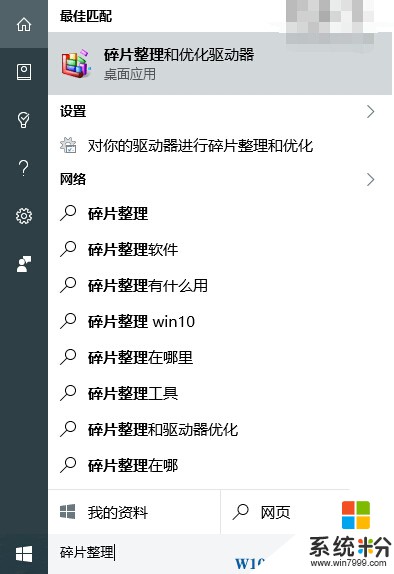
使用《优化驱动器》工具步骤如下:
1、在Cortana搜索栏输入“碎片整理”后按回车键进入程序
2、对各个分区进行分析
3、根据分析结果优化需要整理的分区
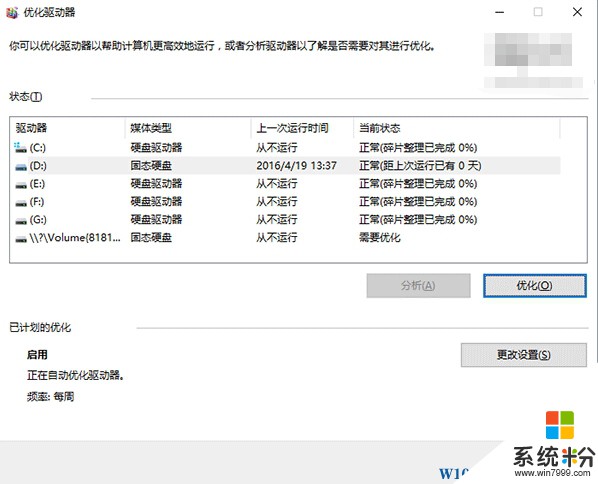
经过测试,该工具在优化SSD硬盘时速度较快,几乎是“秒整”。而对于普通机械硬盘则还是像之前那样按部就班,需要等待一段时间,具体时间和硬盘空间占用情况有直接关系。优化时最好不要再执行其他任务,以免影响处理进程。另外,还可以点击“更改设置”安排定期磁盘碎片整理计划,保证硬盘的良好状态。
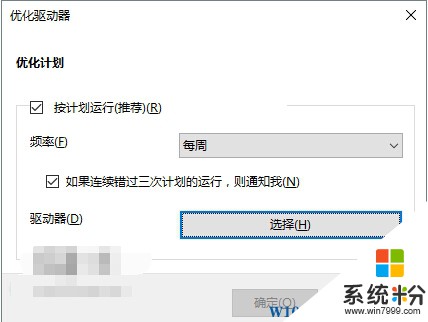
需要注意的是,由于两种不同的硬盘运行原理完全不同,因此传统“碎片整理”并不需要在SSD硬盘上进行,所以这款工具对固态硬盘进行的是其他优化操作,例如通知固态硬盘某些区块已清空可以再次被写入(发送TRIM指令)等,而并非碎片整理。而且,系统粉 www.win7999.com 小编提醒个位,千万不要试图用第三方磁盘碎片整理工具对SSD进行所谓的“碎片整理”,这会导致硬盘性能下降甚至降低硬盘寿命。
相关教程
- ·Win10固态硬盘优化设置,提升SSD速度优化技巧
- ·win10怎么优化SSD并整理磁盘碎片,win10优化SSD并整理磁盘碎片的方法
- ·Win10如何清理优化磁盘 Win10清理优化磁盘的方法
- ·Win10设置自动磁盘碎片整理计划,优化你的硬盘
- ·Win10给硬盘读写速度进行优化的方法 如何优化win10硬盘读写的速度
- ·win10固态硬盘优化操作步骤【图文】
- ·win10更改硬盘分区 win10调整现有硬盘分区的方法
- ·电脑桌面如何隐藏图标 Windows10系统恢复隐藏的桌面图标方法
- ·windows10儿童模式 Win10电脑的儿童模式设置步骤
- ·文件怎么设置默认打开方式 Win10文件默认打开方式设置方法
win10系统教程推荐
- 1 windows10儿童模式 Win10电脑的儿童模式设置步骤
- 2 电脑定时开关机在哪里取消 win10怎么取消定时关机
- 3 可以放在电脑桌面的备忘录 win10如何在桌面上放置备忘录
- 4怎么卸载cad2014 CAD2014清理工具(win10系统)
- 5电脑怎么设置网线连接网络 Win10笔记本电脑有线连接网络设置步骤
- 6电脑桌面无线网络图标不见了 win10 无线网络图标不见了怎么恢复
- 7怎么看到隐藏文件 Win10如何显示隐藏文件
- 8电脑桌面改到d盘,怎么改回c盘 Win10桌面路径修改后怎么恢复到C盘桌面
- 9windows过期不激活会怎么样 win10过期了还能更新吗
- 10windows10中文输入法用不了 Win10打字中文乱码怎么办
win10系统热门教程
- 1 Win10日历提醒怎么删除?
- 2 Win10系统中qq音乐缓存占用空间怎么删除?qq音乐缓存在哪
- 3 windows10免打扰模式的使用方法【图文】
- 4win10 显示我的电脑 win10怎样显示我的电脑
- 5Win10磁盘合并怎么操作?Win10磁盘分割合并教程
- 6图文教程:Win10应用加载失败问题的解决办法 图文教程:Win10应用加载失败问题该怎么处理
- 7升级Win10后WiFi或有线网经常掉线怎么解决? 升级Win10后WiFi或有线网经常掉线如何处理?
- 8Win10中迅雷下载到99%自动关闭(崩溃)的解决方法
- 9Win10如何录制视频?win10录制电脑屏幕视频的方法!
- 10怎样更改win10的默认输入法 word2016如何更改默认底色
最新win10教程
- 1 win10更改硬盘分区 win10调整现有硬盘分区的方法
- 2 电脑桌面如何隐藏图标 Windows10系统恢复隐藏的桌面图标方法
- 3 windows10儿童模式 Win10电脑的儿童模式设置步骤
- 4文件怎么设置默认打开方式 Win10文件默认打开方式设置方法
- 5笔记本菜单栏怎么设置在底部 怎样把Win10任务栏还原到底部
- 6电脑定时开关机在哪里取消 win10怎么取消定时关机
- 7电脑修复dns Win10 DNS设置错误怎么修复
- 8电脑上隐藏的qq图标怎么出来 Win10任务栏qq图标消失怎么办
- 9win10系统在哪里看 win10系统如何查看电脑配置
- 10电脑输入法打出来的字是繁体字 Windows10输入法变成了繁体怎么转换为简体
